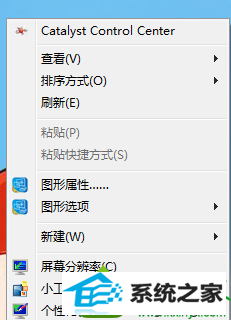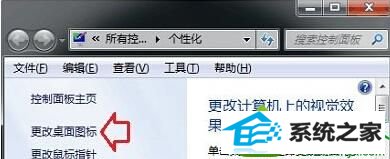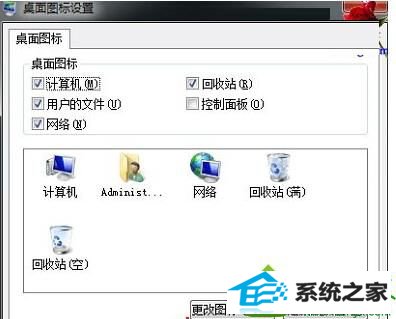技术员详解win10系统安装电脑主题后无法更改桌面图标的办法
发布日期:2019-10-08 作者:番茄花园 来源:http://www.win9xz.com
今天和大家分享一下win10系统安装电脑主题后无法更改桌面图标问题的解决方法,在使用win10系统的过程中经常不知道如何去解决win10系统安装电脑主题后无法更改桌面图标的问题,有什么好的办法去解决win10系统安装电脑主题后无法更改桌面图标呢?小编教你只需要1、电脑的桌面位置,随找到一片空白处点击鼠标右键,然后在下滑菜单中选择个性化; 2、再打开的个性化设置窗口中,点击左侧菜单中的更改桌面图标;就可以了;下面就是我给大家分享关于win10系统安装电脑主题后无法更改桌面图标的详细步骤::
1、电脑的桌面位置,随找到一片空白处点击鼠标右键,然后在下滑菜单中选择个性化;
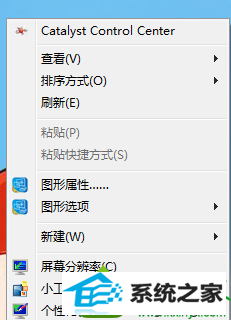
2、再打开的个性化设置窗口中,点击左侧菜单中的更改桌面图标;
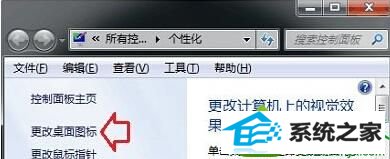
3、在窗口的最下方位置,可以看到一个“允许主题更改桌面图标”的选项;
4、将这个选项前面的勾选加上,然后点击确定保存设置。
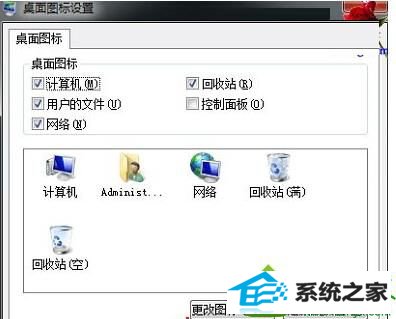
电脑在更改了主题之后,也可以实现更改桌面图标的操作。简单实用的小技巧,感兴趣的用户可以动手操作。